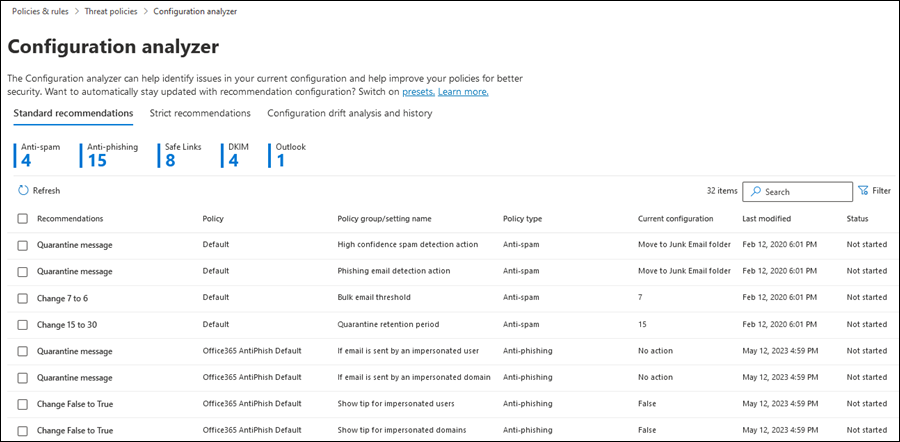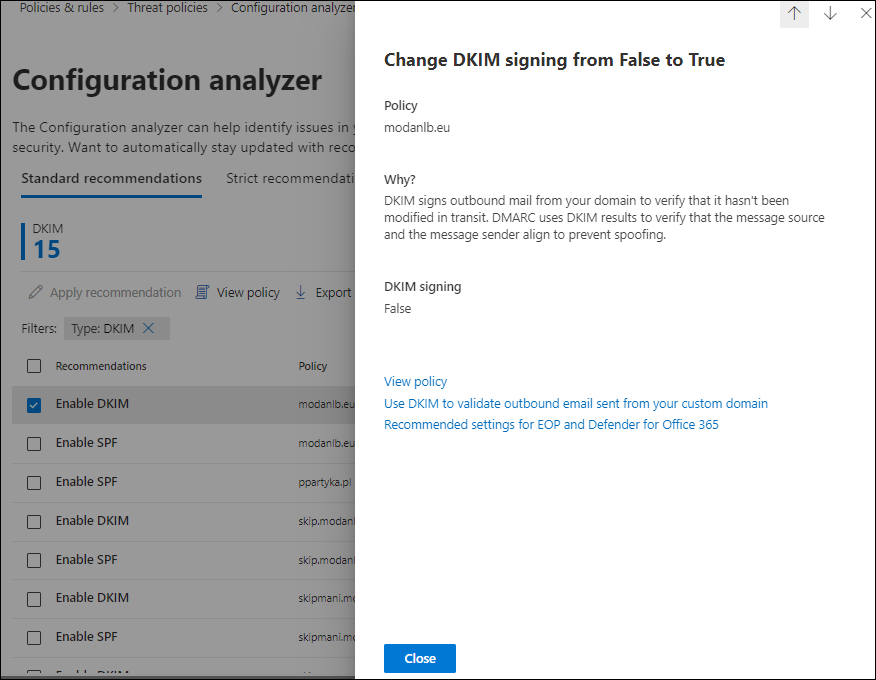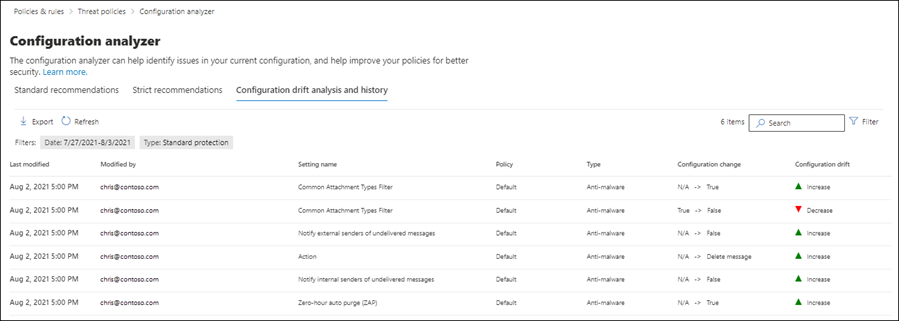Analisador de configuração para políticas de proteção na EOP e Microsoft Defender para Office 365
Dica
Sabia que pode experimentar as funcionalidades do Microsoft Defender para Office 365 Plano 2 gratuitamente? Utilize a avaliação de Defender para Office 365 de 90 dias no hub de avaliações do portal Microsoft Defender. Saiba mais sobre quem pode inscrever-se e os termos de avaliação em Experimentar Microsoft Defender para Office 365.
O analisador de configuração no portal do Microsoft Defender fornece uma localização central para localizar e corrigir políticas de segurança em que as definições são menos seguras do que a proteção Standard e definições de perfil de proteção Rigorosas em políticas de segurança predefinidas.
Os seguintes tipos de políticas são analisados pelo analisador de configuração:
políticas de Proteção do Exchange Online (EOP): inclui organizações do Microsoft 365 com caixas de correio Exchange Online e organizações EOP autónomas sem caixas de correio Exchange Online:
políticas de Microsoft Defender para Office 365: inclui organizações com subscrições de suplementos Microsoft 365 E5 ou Defender para Office 365:
- As políticas anti-phishing no Microsoft Defender para Office 365, que incluem:
- As mesmas definições de spoof disponíveis nas políticas anti-phishing da EOP.
- Configurações de representação
- Limites avançados de phishing
- Políticas de Links Seguros.
- Políticas de Anexos Seguros.
- As políticas anti-phishing no Microsoft Defender para Office 365, que incluem:
Os valores de definição de política Standard e Estrito que são utilizados como linhas de base são descritos em Definições recomendadas para eOP e segurança Microsoft Defender para Office 365.
O analisador de configuração também verifica as seguintes definições não relacionadas com políticas:
- DKIM: se os registos SPF e DKIM para o domínio especificado são detetados no DNS.
- Outlook: se os identificadores de remetentes externos nativos do Outlook estão ativados na organização.
Do que você precisa saber para começar?
Abra o portal Microsoft Defender em https://security.microsoft.com. Para aceder diretamente à página analisador de configuração , utilize https://security.microsoft.com/configurationAnalyzer.
Para se conectar ao PowerShell do Exchange Online, confira Conectar ao PowerShell do Exchange Online.
Tem de lhe ser atribuídas permissões antes de poder efetuar os procedimentos neste artigo. Você tem as seguintes opções:
Microsoft Defender XDR controlo de acesso baseado em funções unificadas (RBAC) (Se Email & colaboração>Defender para Office 365 permissões estiver
 Ativa. Afeta apenas o portal do Defender, não o PowerShell): Autorização e definições/Definições de segurança/Definições de Segurança Principal (gerir) ou Autorização e definições/Definições de segurança/Definições de Segurança Principal (leitura).
Ativa. Afeta apenas o portal do Defender, não o PowerShell): Autorização e definições/Definições de segurança/Definições de Segurança Principal (gerir) ou Autorização e definições/Definições de segurança/Definições de Segurança Principal (leitura).Email & permissões de colaboração no portal do Microsoft Defender:
- Utilize o analisador de configuração e atualize as políticas de segurança afetadas: Associação nos grupos de funções Gestão da Organização ou Administrador de Segurança .
- Acesso só de leitura ao analisador de configuração: associação nos grupos de funções Leitor Global ou Leitor de Segurança .
Exchange Online permissões: a associação no grupo de funções Gestão de Organizações Só de Visualização dá acesso só de leitura ao analisador de configuração.
permissões de Microsoft Entra: a associação nas funções Administrador* Global, Administrador de Segurança, Leitor Global ou Leitor de Segurança dá aos utilizadores as permissões e permissões necessárias para outras funcionalidades no Microsoft 365.
Importante
* A Microsoft recomenda que utilize funções com menos permissões. A utilização de contas com permissões mais baixas ajuda a melhorar a segurança da sua organização. O Administrador Global é uma função altamente privilegiada que deve ser limitada a cenários de emergência quando não for possível usar uma função existente.
Utilizar o analisador de configuração no portal do Microsoft Defender
No portal de Microsoft Defender em https://security.microsoft.com, aceda a políticas de colaboração Email &políticas de colaboração >& políticas>> deameaçasAnalisador de configuração na secção Políticas modeladas. Para aceder diretamente à página analisador de configuração , utilize https://security.microsoft.com/configurationAnalyzer.
A página analisador de configuração tem três separadores main:
- Standard recomendações: compare as políticas de segurança existentes com as recomendações de Standard. Pode ajustar os valores das definições para os colocar no mesmo nível que Standard.
- Recomendações estritas: compare as políticas de segurança existentes com as Recomendações estritas. Pode ajustar os valores das definições para que sejam apresentados ao mesmo nível que Estrita.
- Análise e histórico de desfasamento da configuração: audite e controle as alterações de política ao longo do tempo.
Standard recomendações e separadores recomendações estritas no analisador de configuração
Por predefinição, o analisador de configuração é aberto no separador Standard recomendações. Pode mudar para o separador Recomendações estritas. As definições, o esquema e as ações são os mesmos em ambos os separadores.
A primeira secção do separador apresenta o número de definições em cada tipo de política que precisam de ser melhoradas em comparação com Standard ou Proteção estrita. Os tipos de políticas são:
- Antiss spam
- Antiphishing
- Antimalware
- Anexos Seguros (se a sua subscrição incluir Microsoft Defender para Office 365)
- Ligações Seguras (se a sua subscrição incluir Microsoft Defender para Office 365)
- DKIM
- Proteção Incorporada (se a sua subscrição incluir Microsoft Defender para Office 365)
- Outlook
Se não for apresentado um tipo de política e um número, todas as suas políticas desse tipo cumprem as definições recomendadas de Standard ou Proteção estrita.
O resto do separador é a tabela de definições que têm de ser colocadas ao nível Standard ou Proteção rigorosa. A tabela contém as seguintes colunas*:
- Recomendações: O valor da configuração no perfil de proteção Padrão ou Estrito.
- Política: O nome da política afetada que contém a configuração.
- Nome da configuração/grupo de política: O nome da configuração que requer sua atenção.
- Tipo de política: Anti-spam, Anti-phishing, Antimalware, Ligações Seguras ou Anexos Seguros.
- Configuração atual: o valor atual da definição.
- Última modificação: A data em que a política foi modificada pela última vez.
- Estado: normalmente, este valor não é iniciado.
* Para ver todas as colunas, é provável que tenha de efetuar um ou mais dos seguintes passos:
- Desloque-se horizontalmente no browser.
- Reduza a largura das colunas adequadas.
- Reduza o zoom no browser.
Para filtrar as entradas, selecione ![]() Filtrar. Os seguintes filtros estão disponíveis na lista de opções Filtros que é aberta:
Filtrar. Os seguintes filtros estão disponíveis na lista de opções Filtros que é aberta:
- Antiss spam
- Antiphishing
- Antimalware
- Anexos Seguros
- Links Seguros
- Regra de Proteção Incorporada do ATP
- DKIM
- Outlook
Quando tiver terminado na lista de opções Filtros , selecione Aplicar. Para limpar os filtros, selecione ![]() Limpar filtros.
Limpar filtros.
Utilize a ![]() caixa Procurar e um valor correspondente para localizar entradas específicas.
caixa Procurar e um valor correspondente para localizar entradas específicas.
Ver detalhes sobre uma definição de política recomendada
No separador Proteção Standard ou Proteção estrita do analisador de configuração, selecione uma entrada ao clicar em qualquer parte da linha que não seja a caixa de marcar junto ao nome da recomendação. Na lista de opções de detalhes que é aberta, estão disponíveis as seguintes informações:
- Política: o nome da política afetada.
- Porquê?: Informações sobre o motivo pelo qual recomendamos o valor para a definição.
- A definição específica a alterar e o valor para o qual alterá-la.
- Ver política: a ligação direciona-o para a lista de opções de detalhes da política afetada no portal do Microsoft Defender, onde pode atualizar manualmente a definição.
- Uma ligação para definições recomendadas para a segurança de EOP e Microsoft Defender para Office 365.
Dica
Para ver detalhes sobre outras recomendações sem sair da lista de opções de detalhes, utilize  Anterior e Seguinte na parte superior da lista de opções.
Anterior e Seguinte na parte superior da lista de opções.
Quando terminar a lista de opções de detalhes, selecione Fechar.
Tomar medidas numa definição de política recomendada
No separador Proteção Standard ou Proteção estrita do analisador de configuração, selecione uma entrada ao selecionar a caixa de marcar junto ao nome da recomendação. As seguintes ações são apresentadas na página:
 Aplicar recomendação: se a recomendação exigir vários passos, esta ação estará desativada.
Aplicar recomendação: se a recomendação exigir vários passos, esta ação estará desativada.Quando seleciona esta ação, é aberta uma caixa de diálogo de confirmação (com a opção de não mostrar novamente a caixa de diálogo). Quando seleciona OK, acontecem as seguintes coisas:
- A definição é atualizada para o valor recomendado.
- A recomendação ainda está selecionada, mas a única ação disponível é
 Atualizar.
Atualizar. - O valor Estado da linha muda para Concluído.
 Ver política: é-lhe apresentada a lista de opções de detalhes da política afetada no portal do Microsoft Defender, onde pode atualizar manualmente a definição.
Ver política: é-lhe apresentada a lista de opções de detalhes da política afetada no portal do Microsoft Defender, onde pode atualizar manualmente a definição. Exportar: exporta a recomendação selecionada para um ficheiro .csv, selecione
Exportar: exporta a recomendação selecionada para um ficheiro .csv, selecione  Exportar.
Exportar.Também pode exportar recomendações depois de selecionar várias recomendações ou depois de selecionar todas as recomendações ao selecionar a caixa de marcar junto ao cabeçalho da coluna Recomendações.
Depois de atualizar automaticamente ou manualmente a definição, selecione ![]() Atualizar para ver o número reduzido de recomendações e a remoção da linha atualizada dos resultados.
Atualizar para ver o número reduzido de recomendações e a remoção da linha atualizada dos resultados.
Análise de descompasso de configuração e guia histórico no analisador de configuração
Observação
A Auditoria Unificada tem de ser ativada para análise de desfasamento.
Este separador permite-lhe controlar as alterações às suas políticas de segurança e a forma como essas alterações se comparam às definições Standard ou Estritas. Por padrão, as seguintes informações são exibidas:
- Última modificação
- Modificado por
- Nome da Configuração
- Política: o nome da política afetada.
- Tipo: Anti-spam, Anti-phishing, Antimalware, Ligações Seguras ou Anexos Seguros.
- Alteração da configuração: o valor antigo e o novo valor da definição
- Desvio de configuração: o valor Aumentar ou Diminuir que indica que a definição aumentou ou diminuiu a segurança em comparação com a definição recomendada Standard ou Estrita.
Para filtrar as entradas, selecione ![]() Filtrar. Os seguintes filtros estão disponíveis na lista de opções Filtros que é aberta:
Filtrar. Os seguintes filtros estão disponíveis na lista de opções Filtros que é aberta:
- Data: Hora de início e Hora de fim. Pode voltar até 90 dias a partir de hoje.
- Tipo: proteção Standard ou Proteção estrita.
Quando tiver terminado na lista de opções Filtros , selecione Aplicar. Para limpar os filtros, selecione ![]() Limpar filtros.
Limpar filtros.
Utilize a ![]() caixa Procurar para filtrar as entradas por um valor específico Modificado por, Nome da definição ou Tipo.
caixa Procurar para filtrar as entradas por um valor específico Modificado por, Nome da definição ou Tipo.
Para exportar as entradas apresentadas no separador Análise de desfasamento de configuração e histórico para um ficheiro de .csv, selecione ![]() Exportar.
Exportar.